Índice
O Google Play Music se suspenderá en octubre de 2020. Con esto, el YouTube Music se convertirá en el servicio de transmisión de música líder en el Google. Afortunadamente, hasta diciembre de este año los usuarios del tocar música podrá migrar la biblioteca de música a la plataforma del YouTube de una manera muy sencilla.
En la transferencia, la empresa explica que el usuario podrá enviar la biblioteca de música, canciones compradas, recomendaciones, pistas marcadas con "Me gusta" y "No me gusta", e información de facturación. Así, todo lo que estaba en una plataforma no se perderá al reenviar a la otra.
Según YouTube, en los próximos meses los usuarios de Google Play Music no podrá usar la aplicación. La compañía también informó que está realizando cambios en Google Play Store y Music Manager.
Vea a continuación cómo funciona el proceso de transferencia entre Google Play Music e YouTube Music.
Transferir música de Google Play a YouTube Music
para electrodomésticos Android e iPhone (iOS), el procedimiento de envío es el mismo. Y los usuarios de Google Play Music pueden transferir su cuenta a YouTube Music con solo un clic. Mira el paso a paso:
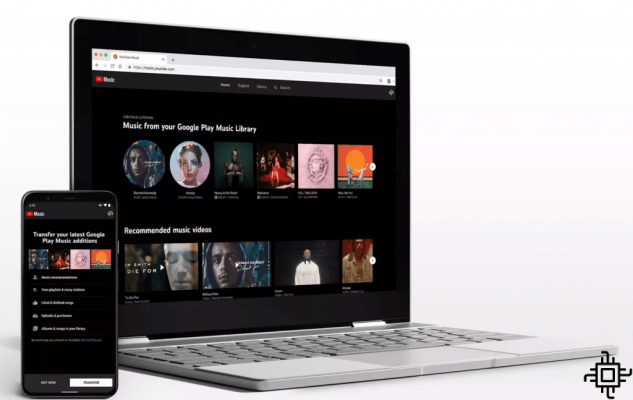
Para transferir tus datos y música, hay dos opciones:
Transferir su cuenta a través del navegador
Ve a music.youtube.com/transfer y haz clic en "Transferir".

Transferir su cuenta a través de la aplicación en su teléfono inteligente o tableta
Paso 1: abre la aplicación YouTube Music y toca tu foto de perfil;

Paso 2: Seleccione "Configuración";

Paso 3: Toque "Descargar desde Google Play Music".

La migración puede demorar horas o días, según la cantidad de contenido en su cuenta. Una vez completada la transferencia, recibirá una notificación y un correo electrónico de confirmación.
Mira el video a continuación que muestra estas dos opciones (activa los subtítulos en español):
Recursos de YouTube Music
Según el blog oficial de YouTube, desde la introducción de la herramienta de transferencia en mayo, la empresa ha seguido mejorando y agregando funciones al YouTube Music.
Estas características incluyen algunas que son importantes y familiares para los usuarios de Google Play Music, dijo YouTube. Vea a continuación la lista de aspectos destacados de las características de la plataforma:
- Creación asistida de listas de reproducción: El usuario puede crear listas de reproducción agregando canciones recomendadas basadas en canciones existentes en la lista de reproducción, así como señales personalizadas como el historial de vistas y me gusta;
- Listas de reproducción colaborativas: Puede colaborar con otros fanáticos de la música para crear listas de reproducción compartidas para cualquier ocasión;
- Nuevas listas de reproducción programadas: El usuario puede explorar listas de reproducción programadas recientemente lanzadas, como Highline, Caribbean Pulse, Conditions Underground, entre muchas otras.

En cuanto a las nuevas funcionalidades y mejoras implementadas en el YouTube Music, la empresa destacó:
- Nuevo diseño de la página del jugador: Las actualizaciones de la página del reproductor, disponibles para los usuarios de dispositivos móviles Android, brindan un diseño que permite mejores controles de reproducción y un acceso más fácil a la música relacionada y otras funciones, como las letras de las canciones;
- Pestaña "Explorar": La nueva pestaña, disponible en dispositivos móviles y web, ahora presenta Top Charts, cuyo objetivo es facilitar el descubrimiento de música popular de todo el mundo.
También es nueva una actualización para Android TV que trae YouTube Music a la pantalla grande, lo que permite a los oyentes disfrutar de videos y presentaciones en vivo de sus artistas favoritos, además de toda su música favorita.
También hay una integración de Android que permite a los usuarios escuchar música fácilmente y recibir recomendaciones musicales personalizadas en la interfaz de Google Maps.
Migración de plataforma

Ao Techlifersque Google informó que los usuarios del servicio de streaming pueden tener acceso a la tocar música hasta el final del año. “Queremos asegurarnos de que todos tengan tiempo para descargar su contenido y acostumbrarse a la YouTube Music antes”, dijo la compañía a nuestro informe.
O YouTube Music — ahora la plataforma de música líder en el mundo Google — está disponible en Play Store para Android y App Store para iPhone (iOS). El servicio puede funcionar de forma gratuita, con visualización de anuncios. Si desea utilizar la plataforma sin publicidad e incluir otros beneficios, puede contratar una suscripción mensual que cuesta R$ 16,90.
O Google Play Music Debería funcionar hasta diciembre, saliendo de escena después de nueve años. La aplicación también está disponible para dispositivos Android en Play Store y iPhone (iOS) en App Store.
Fontes: Google y Youtube

























